포토샵 합성 기능으로 제페토 의류 제작 예시 및 설명
제페토 아이템 만드는데 재미를 느끼고 있는 유저입니다.
네임명은 진미채
아이디는 mewzero
입니다. 많이 찾아주세요! 사실 플레이를 많이하고 있지는 않지만 종종 로그인 하면서 둘러보고 있어요. 저 캐릭터도 마구 써주세요! 감사합니다.
1. 무료/유료 이미지 또는 내가 갖고 있는 이미지 저장해두기

이렇게 들어가 어떤 곳이든 원하는 이미지를 다운받아주시면 정말 편해요! 선호하는 사이트는 https://pixabay.com/ko/ 인데 다양한 곳에서 좋은 이미지 많이 찾아볼 수 있어요!
이번 활용은 단풍으로 정해보았습니다.
2. 포토샵으로 사진 오픈! 불러오기.

사진을 불러왔어요. 사실 합성하면 색이 변환되기 때문에 심심해서 저는 Adjustments- Hue(Ctrl+U)를 눌러 보라색으로 변환해봤어요. 이놈의 도전의식.
3. 합성효과 이용해서 원래 그대로 제페토 입체감 이용해보기.

위 단풍사진을 잡아 끌어 이 안에 넣으면 Layer1이 생기게되는데요! 이제 저걸 눈뜨게 해줍니다. 왼쪽 박스를 클릭해서 눈을 켜볼게요.

그럼 이런모습으로 변하게 되는데요.
저기 Normal버튼을 눌러서 합성을 해볼 수 있어요. 다양한 효과가 많이 있어서 가장 어울리는 것으로 바꾸어주면 됩니다.
4. 합성한 후 주름 확인 클리핑마스크는 해도 안해도 그만!
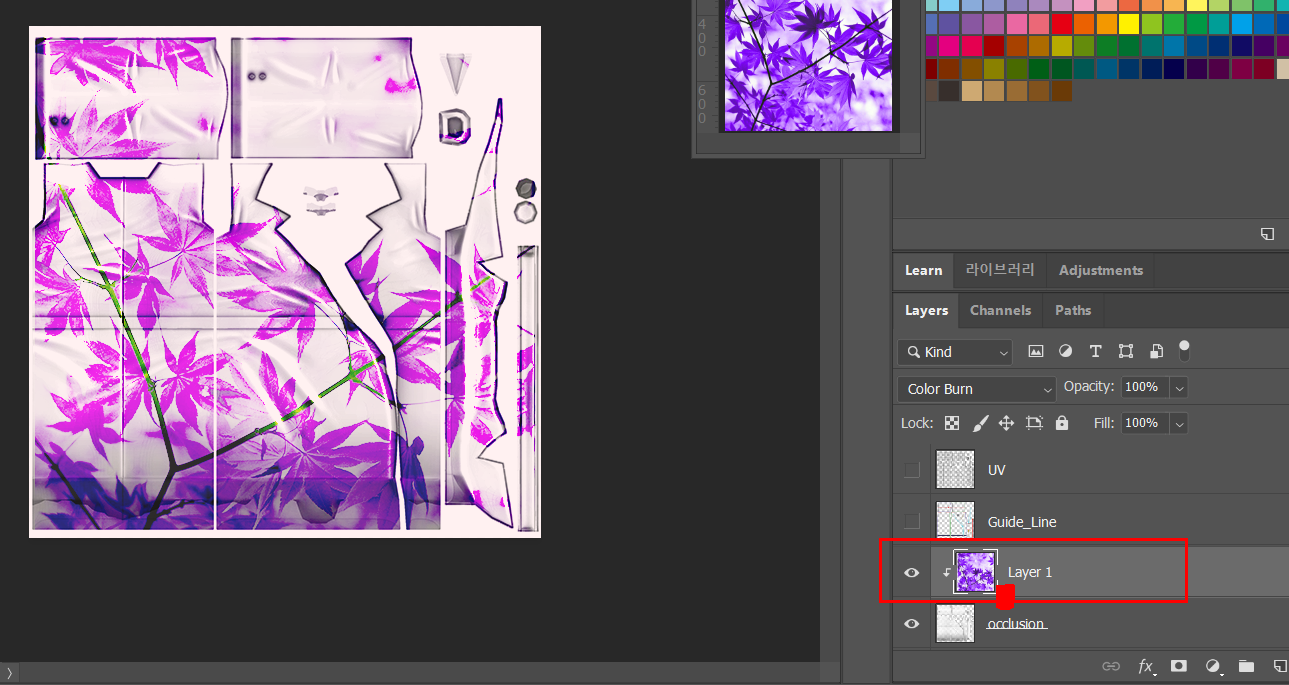
다양한 효과를 사용해보고서 Alt를 누른 상태에서 저기 빨갛게 점찍은 곳을 누르면 옷 모양에 맞게 이미지가 나타나는데요. 해도 안해도 그만이에요. 굳이 안해도 업로드하면 옷은 똑같이 나옵니다.
합성효과를 이용하면 옷주름이 잘 살아있어서 더 디테일해 보이는 효과가 나타납니다.
반응형
LIST
'Design Home > Ai, Photoshop, Procreat 활용' 카테고리의 다른 글
| 유튜브 프로필 및 채널아트 만들기 유튜브 초보 시작 필수 (0) | 2023.01.17 |
|---|---|
| 쉽게 패턴 만들기 포토샵 제페토 크리에이터 아이템에 활용하기 쉬운 앱 (2) | 2021.12.22 |
| 프로 크리에이트 사용법_폰트 설치하기_상업적 이용 가능 무료 폰트 (0) | 2021.09.21 |
| [일러스트레이트 기초편] 패턴 만들어서 제페토 옷 만들기 (2) | 2021.09.17 |
| 프로 크리에이트 사용법 - 사진 붙이고 오려내고 편집하기! (4) | 2021.09.11 |




댓글